
جدول المحتويات:
- مؤلف Sierra Becker [email protected].
- Public 2024-02-26 04:02.
- آخر تعديل 2025-01-22 22:10.

ما هي الصور الحية؟
الصور "الحية" هي الصور التي يبقى فيها الموضوع الرئيسي ثابتًا ، والخلفية متحركة ، أو العكس. في الواقع ، يمكن لأي تفاصيل أن تتحرك: العيون مفتوحة / قريبة ، ترفرف الأوراق ، وتدفق المياه ، ورفرفة الشعر ، وما إلى ذلك ، يظل كل شيء آخر بلا حراك ، مما يخلق إحساسًا بالسحر الحقيقي.
ما هو الفرق بين "العيش"صور من صور متحركة؟
وبالطبع ، يشير نمط الصور الحية إلى أن جزءًا من الصورة سيكون ثابتًا ، وسيتم تحريك الجزء ، وبالتالي إنشاء استراحة في القالب وتأثير سحري.

كيف ظهرت أزياء الصور "الحية"؟
- تم تشغيل الصورة فقط على iOS 9 ، من أجل نقل تأثير الحركة على الأجهزة الأخرى ، كان من الضروري تحويل الملف إلى تنسيق-g.webp" />
- تم تسجيل الصوت المصاحب ، مما ميز قليلاً التنسيق الجديد من الفيديو ولم يكن مناسبًا دائمًا ؛
- قام iPhone بتسجيل 45 إطارًا وتشغيل الصورة بمعدل 15 إطارًا في الثانية ، والتي كانت تشبه إلى حد كبير صورة-g.webp" />
- وظيفة تحرير الصورة ومسح التسلسل الصوتي مفقودة ؛
- كان أدنى ارتجاف في اليدين محفوفًا برصاصة مدللة ؛
- كان تنسيق Live Photo محددًا للغاية ، لأنه يجمع بين MOV و JPG. إذا تمت محاولة إرسال هذه الصورة "الحية" عن طريق البريد ، فلن يتبقى سوى مكون-j.webp" />
كيفية التقاط الصور الحية؟
لحسن الحظ ، يوجد الآن الكثير من المستخدمين المهتمين ليس فقط بنظام التشغيل iOS ، ولكن أيضًا Android ، الذين يجوبون الإنترنت ، يمكنهم إيجاد العديد من الطرق البديلة لإنشاء صورة حية.
إذا كنت مالك الهاتف الذكي الشهير "آبل" ، يجب أن تعرف كيفية التقاط صورة "حية" على iPhone. لهذا تحتاج:
- افتح تطبيق الكاميرا.
- تنشيط وضع الصورة الحية (إيقاف الحياة).
- اضغط على زر الغالق.
إذا كان لديك هاتف ذكي يعمل بنظام Android ، فإن إحدى أفضل الطرق بالنسبة لك هي استخدام تطبيق Loopsie المجاني. سنتحدث عنها أدناه.

كيفية تحرير الصور
قدم الإصدار المحدث من iOS 11 العديد من تأثيرات الصور الحية الجديدة. إذا كان من الممكن مشاهدتها في وقت سابق فقط ، فمن الممكن الآن إيقاف تشغيل الصوت أو تكرار الصور "الحية" أو تشغيلها ذهابًا وإيابًا. تمت أيضًا إضافة وظيفة التعريض الضوئي الطويل. اهتم المطورون ليس فقط بكيفية صنعهاصورة "حية" على iPhone ، ولكن أيضًا لتحريرها.

تحويل الصور الحية

كيفية "تحريك" صورة JPG؟
لنفترض أن لديك صورة مفضلة تريد إضفاء الحيوية عليها. يمكن القيام بذلك في "Photoshop" أو في تطبيق Plotagraph خاص. يحتوي هذا البرنامج على شريط أدوات ، والأهم من ذلك ، معلومات مرجعية ستساعدك في معرفة كيفية التقاط صور "حية" على جهاز iPhone. يتم دفع هذا التطبيق ، يكلف حوالي 400 روبل. كيف يعمل
افتح التطبيق ، وحدد الصورة المطلوبة ، واضغط على زر "الرسوم المتحركة". سترى على الشاشة أسهمًا ، يجب وضعها على أجزاء الصورة التي تخطط لإحيائها. بعد ذلك ، اضغط على الزر"قناع" والكتابة فوق المنطقة بأكملها التي تريد تركها ثابتة. الخطوة التالية هي تحديد سرعة الحركة وحفظها.
MaskArt
هذا التطبيق مجاني وبدون علامة مائية. إنه سهل الاستخدام ، لكن يمكنه إنشاء صور حية مذهلة من مقاطع الفيديو. كيف تعمل معها؟
- افتح البرنامج
- اختيار الفيديو الصحيح
- ابحث عن أفضل إطار تجميد وانقر فوق تم في الزاوية اليمنى العليا.
- إذا لزم الأمر ، قص الفيديو باستخدام شريط التمرير.
- ارسم بفرشاة فوق المنطقة التي يجب أن تتحرك.
- يمكن تصحيح الأخطاء باستخدام ممحاة
- انتقل إلى محرر الفيديو وصحح اللون. تم!
هذا التطبيق يعمل فقط على أدوات Apple

Loopsie لنظام Android
يتساءل الكثيرون الآن عن كيفية عمل صور "حية" على "Android". بكل بساطة ، تم أيضًا تطوير عدد من التطبيقات لنظام التشغيل هذا. هناك أسعار رخيصة وأخرى باهظة الثمن (200 دولار) ، وهناك أيضًا أخرى مجانية.
برنامج كومبيوتري للتطبيق "Lupsi". تظهر علامة مائية بعد أيام قليلة من استخدام العرض التوضيحي.
الخطوة الأولى هي تثبيت البرنامج. نفتح Loopsy ونصور مقطع فيديو فيه ، ونبقي أيدينا ثابتة قدر الإمكان. يمكنك استخدام حامل ثلاثي القوائم أو أي طريقة أخرى لإصلاح الهاتف. لذا فإن الصورة "الحية" ستكون الأجمل.
قبل البدء في تسجيل الفيديو ، يمكنك تحديد حجم الجوانب ،قم بتبديل الكاميرا المطلوبة واستخدم الشبكة - في هذه الحالة تساعد كثيرًا.
بعد عمل الفيديو ، يبدأ البرنامج عملية التثبيت ، ويخفي ارتعاش اليد والمخالفات الفنية الأخرى.
بعد ذلك ، حدد وضع "الرسوم المتحركة" وارسم المنطقة التي نريد "تحريكها". في هذه المرحلة ، يمكنك أيضًا اختيار نمط التشغيل: من البداية إلى النهاية أو ذهابًا وإيابًا. الصورة "الحية" جاهزة. الآن يمكنك مشاركته على Facebook أو Instagram.

صورة حية في Photoshop
في هذه المرحلة ، يهتم الكثيرون بما إذا كان من الممكن إنشاء صورة عصرية في Photoshop. نعم ، ليس الأمر صعبًا ، لكن العمل مرهق أكثر من التطبيقات الخاصة بالهواتف الذكية.
من المهم جدًا أن يحتوي إصدار البرنامج الخاص بك على وظيفة إنشاء الفيديو. كيفية التحقق من ذلك؟ افتح "نافذة" ، ثم - "الجدول الزمني". ابحث عن الزر "إنشاء مخطط زمني". إذا لم يكن موجودًا ، فإن وظيفة إنشاء الفيديو ليست كذلك للأسف.
الآن دعونا نتعرف على كيفية عمل صورة حية في Photoshop.
أولاً ، افتح الصورة ، على سبيل المثال ، بتنسيق JPG. يمكنك إنشاء تأثير متحرك من صورة واحدة أو أكثر. على أي حال ، يجب أن يكون الكائن الرئيسي والخلفية على طبقات مختلفة.

إذا كان لديك صورة واحدة تخطط "لإحيائها" ، فيمكنك القيام بذلك بعد ذلكالطريقة:
- قم بإنشاء نسخة من الطبقة في وضع تحرير الصورة.
- فصل الكائن الرئيسي عن الخلفية. لا يهم أداة التحديد التي تستخدمها ، طالما أن التأثير دقيق قدر الإمكان.
- بعد فصل الخلفية عن المقدمة ، تحقق مما إذا كانت هناك أي تفاصيل إضافية. إذا لزم الأمر ، يجب حذفها أيضًا.
- تنقية حواف القناع وجعل التحديد أكثر سلاسة.
- تذكر أن جميع التلاعبات يجب أن تتم بنسخة من الطبقة.
- قم بإنشاء نسخة مكررة من الطبقة السفلية. للراحة ، نوقع الطبقة مع الكائن الرئيسي بالرقم 1 ، والخلفية مع الرقم ". اترك الخلفية كما هي.
- خذ أداة الختم ، واضبط العتامة على 100٪ واختر قيمة متوسطة النعومة.
- انتقل إلى الطبقة الوسطى (الخلفية) وابدأ باستخدام أداة الختم لإخفاء الكائن الرئيسي.
ستكون الخطوة التالية هي عملية "الإحياء" نفسها ، والتي يوصى قبلها بتقليل حجم الصورة بحيث يكون اللعب أسهل في المستقبل وليس إبطاء.
- اذهب إلى قائمة "نافذة" وحدد "الجدول الزمني".
- انقر فوق الزر "إنشاء جدول زمني للفيديو".
- على اليسار الأزرار: "Stop" و "Play" و "Rewind / Forward" و "Scissors" وما إلى ذلك. يمكن تغيير مدة صورة الفيديو باستخدام شريط تمرير خاص ، كما هو الحال في أي شيء آخر محرر
- يتم نقل الطبقات تلقائيًا إلى المخطط الزمني ، مما يجعل من الممكن العمل مع كل منها على حدة.
- اختر ،على سبيل المثال ، لتأثير تكبير الخلفية ، النقر بزر الماوس الأيمن. بعد ذلك ، قم بتشغيل الفيديو وشاهد ما سيحدث.
- لإنشاء منظور جوي ، تحتاج إلى العمل مع الطبقة التي يصور عليها الكائن الرئيسي. كما يمكن تكبيرها أو تصغيرها ، وكذلك تحديد اتجاه الحركة.
- تحويل صورة إلى صورة-g.webp" />
كما ترى ، تم إنشاء العديد من البرامج والشروط لتكون مبدعة. لا تتردد في اكتشاف شيء جديد ، فربما يكون من بنات أفكارك الإبداعية التي ستصبح اتجاه الموضة التالي!
موصى به:
كتب السحر والسحر: نظرة عامة على الأفضل
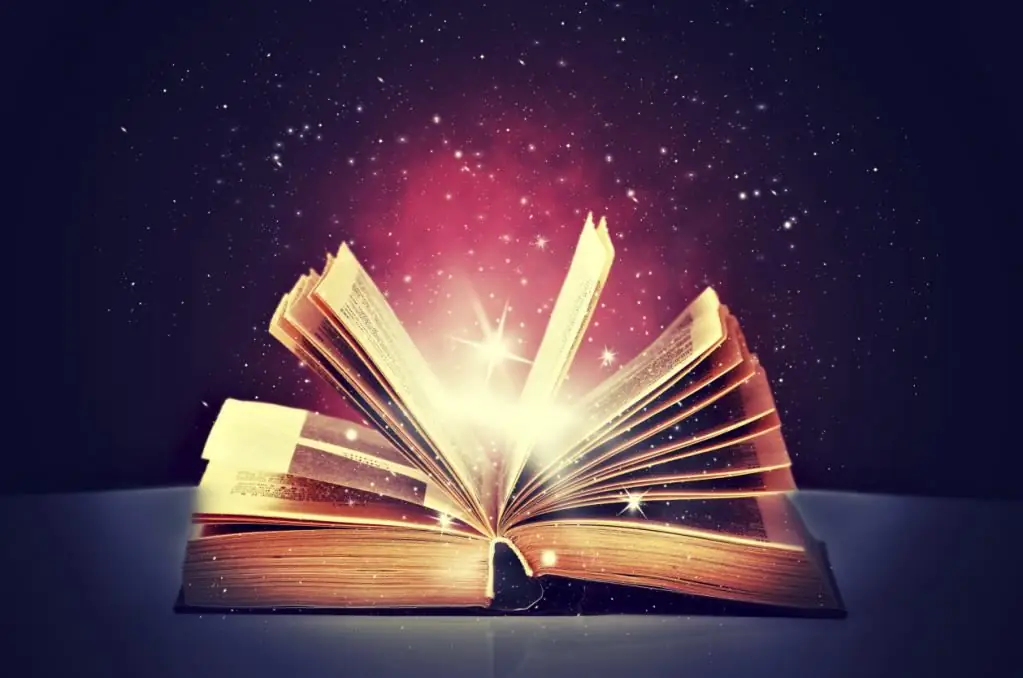
ليس الأطفال فقط ، ولكن أيضًا بعض البالغين يحبون الكتب ، التي ترتبط مؤامرةها بطريقة ما بالسحر. ليس من المستغرب أن يكون عدد هذه الأعمال كبيرًا جدًا - يرغب الكثير من الناس في نسيان الحياة اليومية الرمادية من أجل الانغماس في العالم السحري المذهل. سنحاول تجميع قائمة بالأعمال التي تم اختبارها بمرور الوقت وتم تقديرها من قبل عدة آلاف أو حتى ملايين القراء في بلدنا وحول العالم
كيفية تزيين إطارات الصور بيديك: الأفكار والمواد والتوصيات. إطارات الصور على الحائط

إطارات الصور الخشبية القياسية هي الحل الأبسط لوضع الصور. يعد العثور على خيار تصميم إطار مناسب للديكور الداخلي الفردي أمرًا صعبًا للغاية ، لذا فإن أفضل حل سيكون قاعدة محلية الصنع. يمكنك استخدام معدة بالفعل. من المهم فقط تحديد كيفية تزيين إطار الصورة بيديك. لهذا ، يمكن استخدام أدوات ومواد متنوعة تمامًا
أماكن جميلة لالتقاط الصور في سانت بطرسبرغ: نظرة عامة ، وميزات وتوصيات

جزءًا من حياتنا اليومية. تم تصوير كل واحد منا مرة واحدة على الأقل في حياتنا ، وقام شخص ما بتنظيم عمليات إطلاق نار موضوعية. ما هي أماكن التقاط الصور في سان بطرسبرج للاختيار؟
كيفية اختيار الكاميرا: نظرة عامة على أفضل النماذج واستعراضات الشركات المصنعة

تهدف هذه المقالة إلى مساعدة أولئك الذين سيشترون (لكن لا يعرفون كيف يختارون) الكاميرا. قد يجد المستخدمون المتمرسون أيضًا معلومات مفيدة حول البدائل الأكثر شيوعًا
"Pobeda M20 DeAgostini": المواصفات ، نظرة عامة على الطراز ، تاريخ السيارة والصور
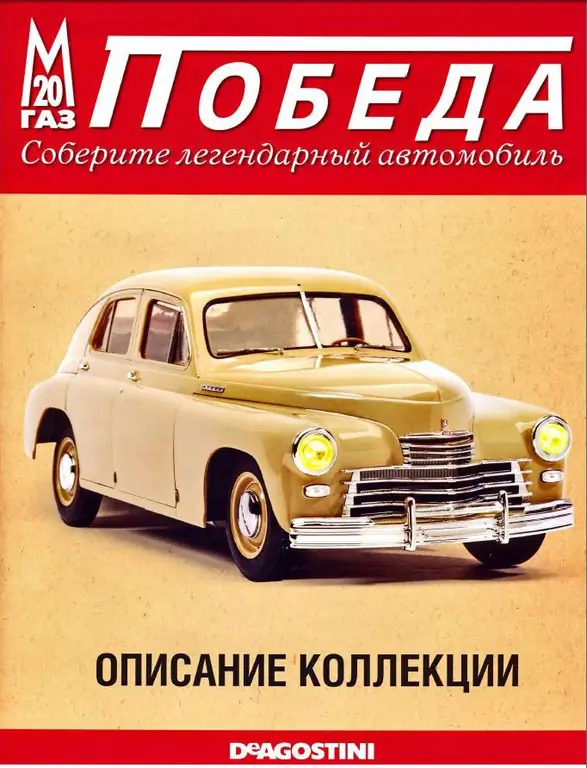
"Pobeda M20 DeAgostini": الوصف ، تاريخ الإنشاء ، المواصفات ، سنوات الإنتاج ، الميزات. موديل "Pobeda M20 DeAgostini": مراجعة ، تعديلات ، مقياس ، صورة
